Comment effacer des messages de Facebook Messenger sur iOS
May 23, 2025 • Déposé à: Gestion de Apps de Réseaux Sociaux • Des solutions éprouvées
Lire la suite: si certains messages Facebook importants ont été supprimés accidentellement, consultez ici pour récupérer les messages Facebook supprimés sur iOS.
- Partie 1. Pouvons-nous annuler l'envoi d'un message Facebook après qu'il a été envoyé sur iOS?
- Partie 2. Comment effacer les messages et conversations Facebook sur iOS
Partie 1. Pouvons-nous annuler l'envoi d'un message Facebook après qu'il a été envoyé sur iOS?
Utilisez les paramètres de confidentialité sur Facebook Messenger. Si vous réglez correctement le contrôle de confidentialité, il est possible de faire l'impasse sur des communications involontaires via Facebook. Il est possible de régler votre niveau de confidentialité avec ces méthodes:
Méthode 1. Paramètres de confidentialité. Dans les paramètres de confidentialité, vous pouvez trouver une option particulière appelée "Qui peut voir vos futures publications?" et les réponses sont, entre autres, "Public", "Amis", "Amis sauf..." et "plus". Choisissez "Moi uniquement". En faisant ce choix, le contenu sera porbablement invisible pour les autres personnes. Par ailleurs, vous pouvez aussi choisir la commmunauté que vous voulez.
Méthode 2. Si vous envoyez un email personnel, vous pourrez l'effacer après l'envoi mais la personne l'aura déjà probablement reçu. Donc, faites attention quand vous envoyez des emails personnels. Si vous avez envoyé par accident une information privée, vous voudrez probablement annuler l'envoi. Il y a plusieurs applications qui prennent cela en charge, comme le programme WeChat relevant des options iOS de la fonction d'Information Recognition.
Méthode 3. Une stratégie pour annuler l’envoi est celle de passer en Mode Avion pour enlever toute connexion internet. De nos jours, différentes versions iOS propose un bouton rapide pour y basculer dans le centre de contrôle. Vous pourrez alors arrêter rapidement l’envoi. Vous avez cependant d’autres options pour annuler l’envoi autre que le Mode Avion.
Partie 2. Comment effacer les messages et conversations Facebook sur iOS
L’application Facebook Messenger et ses gadgets iOS vous permet de garder le contact avec vos amis proches, votre famille et vos collègues. Vous voudrez parfois supprimer certaines discussions. Vous devez savoir qu’effacer un email de votre côté ne l’efface pas dans la boîte de réception de votre destinataire. Par conséquent, la suppression de la communication enlève simplement votre copie de la communication sur votre adresse Facebook. Après avoir fait tous les conseils donnés, voici la seule façon de supprimer les messages Facebook sur les appareils iOS en utilisant l’application de Facebook Messenger.
1) Comment effacer un message Facebook Messenger sur iOS?
1. Ouvrez l'application Facebook Messenger sur votre iOS
Vous trouverez normalement l'icône de Facebook Messenger sur votre premier écran, cliquez dessus. L'application s'ouvre immédiatement.
2. Selectionnez le ou les message(s) que vous voulez supprimer
Vous pouvez supprimer les messages envoyés et reçus. Recherchez dans vos messages et sélectionnez celui que vous voulez supprimer.
3. Effacer les messages Facebook sur iOS
Maintenez cliquer sur le message. Les boutons Copier et Supprimer apparaitront, cliquez sur Supprimer pour effacer le message. Le message disparaitra.
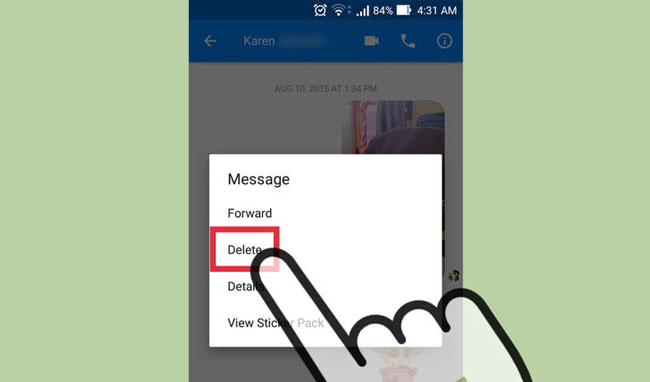
2) Comment supprimer une conversation Facebook Messenger sur iOS?
On peut supprimer toute la conversation en un mouvement de doigt. Soyez attentif. Tout ce que vous devez faire c’est de déplacer votre doigt sur la conversation de droite à gauche et vous supprimez la conversation entière.
1. Trouver votre conversation
Défilez votre liste de conversations pour trouver celle que vous voulez supprimer. Vous n'avez pas besoin d'ouvrir la conversation, bougez simplement votre doigt de droite à gauche.
2. Supprimer votre conversation
Vous aurez l’option "Supprimer" ou "Archiver" la conversation. Si vous choisissez la deuxième option, les conversations archivées sont retirées de votre liste mais sont toujours disponibles. Mais si vous choisissez la première option, les conversations sont complètement retirées de votre compte.
Cliquez sur le bouton "Supprimer" pour effacer cette conversation.
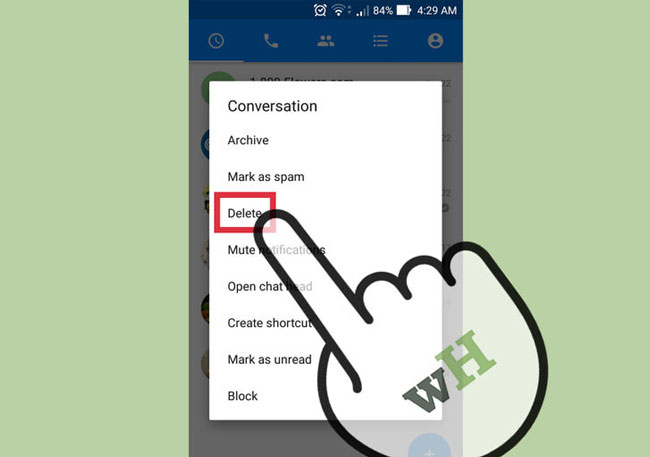
3) Comment supprimer une conversation Facebook Messenger sur iOS?
Quand vous choisissez l'option Supprimer à la place de l'option Archiver, vous enlevez complètement la conversation. Ouvrez Facebook Messenger, ouvrez le menu Messages et sélectionnez la conversation que vous voulez supprimer définitivement.
L'élimination des messages de Facebook Messenger est normalement une option qui ne peut pas être annulée. Si vous êtes sûr de ne plus jamais avoir besoin d’une conversation, vous pouvez utiliser l’option Supprimer. Cependant, si vous n’êtes pas sûr et que vous pensez peut-être en avoir besoin plus tard, la meilleure option est celle d’archiver. Les anciens messages ne seront plus présents dans votre fil de conversation, mais vous les retrouverez tous dans votre compte.
- 1 Facebook sur Android
- 1.1 Envoyer des Messages
- 1.2 Sauvegarder des Messages
- 1.3 Supprimer des Messages
- 1.4 Rechercher/Cacher/Bloquer des Messages
- 1.5 Récupérer des Messages
- 1.6 Lire des messages anciens
- 2 Facebook sur iOS
- 2.1 Rechercher/Cacher/Bloquer des Messages
- 2.2 Exporter/Imprimer des Messages
- 2.4 Récupérer des Messages
- 2.5 Lire des messages anciens
- 2.6 Envoyer des Messages
- 2.7 Supprimer des Messages
- 2.9 Bloquer les gens sur Facebook
- 2.10 Fixer des problèmes Facebook
- 2.11 Sync les Contacts avec Facebook
- 3. Autres
- 3.1 Facebook Smileys
- 3.3 Envoyer SMS sans Messenger
- 3.4 Archiver des Messages Facebook
- 3.7 Dépannage de Facebook Messenger
- 3.8 Exporter/Sauvegarder/Imprimer des Messages
- 3.9 Bloquer/Désactiver des Messages
- 3.10 Envoyer des Messages sur internet
- 3.12 Exporter/Imprimer des Messages
- 3.14 Dépannage de chat vidéo

















Blandine Moreau
staff Rédacteur